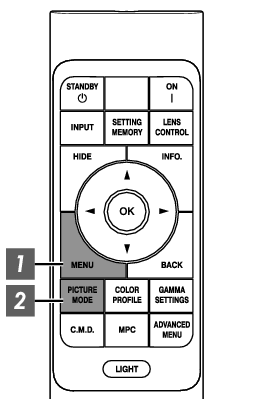
-
Naciśnij przycisk [MENU], aby wyświetlić menu, a następnie użyj przycisków ↑↓ , aby wybrać „Typ Zawartości” (Content Type). Następnie naciśnij [OK]
Możesz dostosować jakość obrazu w zależności od typu oglądanego obrazu.
|
Element |
Opis |
|---|---|
|
Auto |
Automatycznie przełącza typ wideo zgodnie z wejściowym systemem wideo. |
|
SDR |
Tryb obrazu odpowiedni do oglądania treści SDR. Treści SDR obejmują treści 2D i 3D. |
|
HDR10+ |
Ten tryb jest odpowiedni do oglądania materiałów HDR10+. |
|
HDR10 |
Ten tryb jest odpowiedni do oglądania materiałów HDR10. |
|
HLG |
Jakość obrazu odpowiednia do oglądania materiałów Hybrid Log-Gamma. |
Ustawienie typu wideo na „Auto” powoduje automatyczne przełączenie Typ Zawartości zgodnie z wejściowym systemem wideo.
|
Informacje o pakietach HDMI |
Typ Zawartości |
|---|---|
|
HDR10+ |
HDR10+ |
|
ST2084 |
HDR10 |
|
HLG |
HLG |
|
Inne niż powyższe/poza zakresem/ brak sygnału |
SDR |
-
Naciśnij przycisk [PICTURE MODE] i użyj strzałek [

 ] aby wybrać to „Tryb Obrazu” i wciśnij [OK]
] aby wybrać to „Tryb Obrazu” i wciśnij [OK]
Możesz także wprowadzić ustawienie, naciskając przycisk [MENU], aby wyświetlić menu, a następnie wybierając „Regulacja Obrazu” ![]() „Tryb Obrazu”.
„Tryb Obrazu”.
|
Typ wideo (*1) |
Dostępne tryby obrazu |
Opis |
|---|---|---|
|
SDR |
Naturalny |
Tryb ten zapewnia naturalne odwzorowanie kolorów/ odcieni Idealny podczas oglądania, dramatów/seriali. |
|
Naturalny (LL) |
Tryb obrazu SDR, który priorytetowo traktuje krótkie opóźnienie w stosunku do „Naturalny” i działa z komputerami PC/konsolami do gier obsługującymi ALLM. (*2) |
|
|
Kino |
Obraz będzie odtwarzany przy zachowaniu jasnych, nasyconych kolorów. Odpowiedni do wszelkich filmów. |
|
|
Film |
Zapewnia wierną reprodukcję tekstur filmu. |
|
|
Żywy |
Jaskrawe i bogate kolory z żywą jakością obrazu. Odpowiedni do oglądania w lekko jasnym otoczeniu, np. w salonie. |
|
|
FILMMAKER MODE |
Tryb obrazu obsługujący FILMMAKER MODE™ zgodnie ze standardem UHD Alliance. |
|
|
User 1 do User 3 |
Umożliwia zapisanie/wczytanie własnych ustawień obrazu. |
|
|
HDR10+ |
HDR10+ |
Ten tryb jest odpowiedni do oglądania materiałów HDR10+. Mapowanie tonów jest optymalnie wykonywane dla każdej sceny zgodnie z dynamicznymi metadanymi, aby wiernie odtwarzać obrazy wideo HDR zgodnie z intencjami producenta wideo. |
|
HDR10 |
Frame Adapt HDR 1 |
Tryb obrazu, który analizuje i automatycznie dostosowuje odwzorowanie tonów HDR każdej klatki w treści HDR10. |
|
HDR Żywy |
Tryb, który osiąga równowagę między wyższą luminancją a gradacją cieni, zwiększając ogólny kontrast i ekspresyjność obrazu. |
|
|
HDR10 |
Ten tryb jest odpowiedni do oglądania materiałów HDR10, takich jak Ultra HD Blu-ray i serwisów streamingowych. Wykorzystuje w pełni szeroką paletę barw i kontrast. |
|
|
HDR10 (LL) |
Tryb obrazu HDR, który priorytetowo traktuje krótkie opóźnienie w stosunku do „HDR10” i działa z komputerami PC/konsolami do gier obsługującymi ALLM. (*2) |
|
|
FILMMAKER MODE |
Tryb obrazu obsługujący FILMMAKER MODE™ zgodnie ze standardem UHD Alliance. |
|
|
HLG |
HLG |
Jakość obrazu odpowiednia do oglądania materiałów Hybrid Log-Gamma, standard HDR dla transmisji. |
|
HLG (LL) |
Tryb obrazu HDR, który priorytetowo traktuje krótkie opóźnienie w stosunku do „HLG” i działa z komputerami PC/konsolami do gier obsługującymi ALLM. (*2) |
|
|
HDR10/HLG |
User 4 do User 6 |
Umożliwia zapisywanie i pobieranie danych o jakości obrazu zdefiniowanych przez użytkownika. |
Typ wideo określany automatycznie, jeśli Typ Zawartości jest ustawiony na Auto
Aby priorytetowo traktować krótkie opóźnienie, następujące ustawienia są stałe:
Niskie Opóźnienie: Włącz
Clear Motion Drive: Wyłącz
REG. Dynamiki: Wyłącz
